Hur aktiverar du Cortana på en Windows-PC-enhet igen efter att du har inaktiverat den?
Miscellanea / / August 04, 2021
Annonser
Virtuella assistenter är mycket användbara verktyg som hjälper dig att utföra uppgifter enkelt. Cortana är en populär assistent på Windows-enheter. Ändå kanske vissa användare inte behöver det. Så att de kan inaktivera Cortana på sin Windows-dator och bärbara datorer. Senare, om de ändrar sig, kan de återaktivera Cortana på sina prylar. Jag tycker alltid att sådana assistentappar är till stor hjälp när jag påminner mig om uppgifter. Jag använder till och med röstkommandon för att komma åt olika appar och mappar. I den här guiden har jag förklarat tre enkla sätt att aktivera Cortana på din enhet.
Normalt inaktiverar användare Cortana genom att göra ändringar i Windows-registret. Så om vi tar bort det kommer Cortana tillbaka på enheten. Genom att byta namn på programmet via Aktivitetshanteraren kan vi också aktivera Cortana igen. Ett annat sätt att återaktivera Cortana är genom att göra ändringar i Windows-komponenten under Local Group Policy Editor. Även om detta kanske låter lite tekniskt, försäkrar jag dig att stegen är ganska enkla. Låt oss kolla alla metoder.

Sidans innehåll
-
1 Aktivera Cortana igen efter att du har inaktiverat den
- 1.1 Programnamn Byt namn med Aktivitetshanteraren
- 1.2 Ändra Windows-registret för att aktivera Cortana
- 1.3 Gör ändringar i redigeraren för grupprinciper för att återaktivera Cortana
Aktivera Cortana igen efter att du har inaktiverat den
Först kan du försöka byta namn på programvägen.
Annonser
Programnamn Byt namn med Aktivitetshanteraren
- Tryck Windows + R
- Skriv i dialogrutan Kör taskmgr och klicka OK eller tryck enter
- Annars direkt användning Ctrl + Alt + Radera för att ta upp Aktivitetshanteraren
- Klicka på Detaljer flik
- Navigera sedan i listan över program och leta efter Cortana.exe
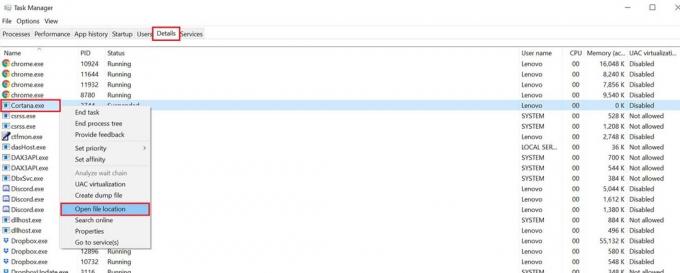
- Högerklicka på den och välj från menyn Öppna filplats
- Leta efter mappen Microsoft. Windows. Cortana.bak
- Högerklicka på mappen och välj Döp om
- Under byte av namn ta bort punkt bak-suffixet från mappnamnet och spara det.
Ändra Windows-registret för att aktivera Cortana
- I sökrutan här, typ registerredigerare
- Klick Öppna i det matchande resultatet som kommer att visas Windows-registret
- Titta på vänster panel.
- Följ mappvägen: Registerredigerare > HKEY_LOCAL_MACHINE > programvara > Policyer >Microsoft> Windows
- Under Windows-sökning kommer du att se Tillåt Cortana
- Dubbelklicka på den för att justera dess registervärde
- Du måste ställa in registervärdet som 1. Detta kommer att återaktivera Cortana på Windows-enheten
- När du är klar, stäng Windows-registret
- Starta om datorn för att genomföra ändringarna
Gör ändringar i redigeraren för grupprinciper för att återaktivera Cortana
Här är stegen för att göra ändringar i grupprincipredigeraren för att återaktivera Cortana på din Windows-dator.
- Tryck Windows + R för att utlösa dialogrutan Kör
- Skriv sedan gpedit. msc och tryck på Enter-tangenten
- Gå till Lokal datorpolicy
- Under det gå till Datorkonfiguration
- Navigera till administrativa mallar
- Klicka nu på Windows-komponenter
- Gå sedan till mappen Sök > under det klicka på Tillåt Cortana
- Klicka på alternativknappen Aktiverad
- Nu är Cortana aktiverat på din Windows-dator
- Klicka på för att bekräfta ändringarna Tillämpa > klicka OK
- Se till att starta om datorn
Så det här är olika enkla metoder för att återaktivera Cortana på Windows-datorerna. Virtuell assistent gör livet enklare genom att utföra olika uppgifter enligt ditt kommando. Så enligt min mening är det bra att ha Cortana på din Windows-enhet.
Kassa fler guider,
- Så här fixar du: Det går inte att aktivera Hey Cortana på Windows PC
- Kan inte höra Cortana tala på Windows 10: Så här fixar du
- Hur man ändrar Cortanas standardsökmotor
- Topp 10 Cortana tips och tricks du måste veta
Annonser Det verkar som att du läser den här artikeln eftersom du får ett felmeddelande som säger "Konfigurationen...
Annonser Senast uppdaterad 23 september 2020 kl 01:05 HP Driver fungerar som en viktig komponent...
Annonser I Windows får du möjlighet att ställa in en genväg för valfri fil, mapp eller program...

![[ERBJUDANDE] Xiaomi Bluetooth 4.0 Smart Weight Scale på bara 33,99 $](/f/d7432cc2810f4d5e70cea6e3a6721ce3.jpg?width=288&height=384)
![Ladda ner Installera V10.0.3.0.PDHMIFK Android Pie på Mi A1 [PKQ1.180917.001]](/f/ffd2161417ed3e43bffed27554b35572.jpg?width=288&height=384)
![Ladda ner Installera V10.0.2.0.PDIMIFJ Android Pie på Mi A2 [PKQ1.180904.001]](/f/ee92dcda022acd85c8234cd0f1d1cac6.jpg?width=288&height=384)